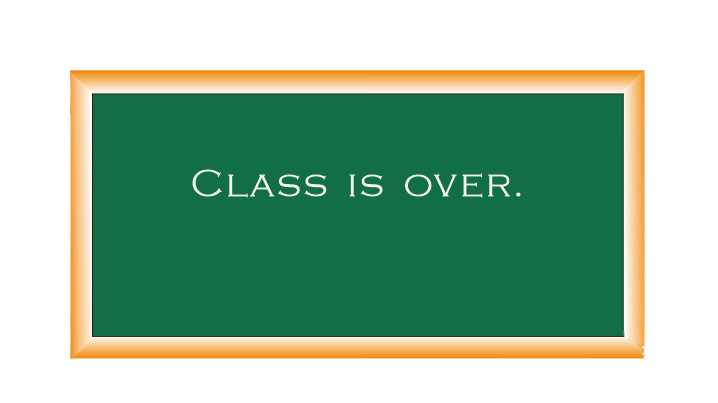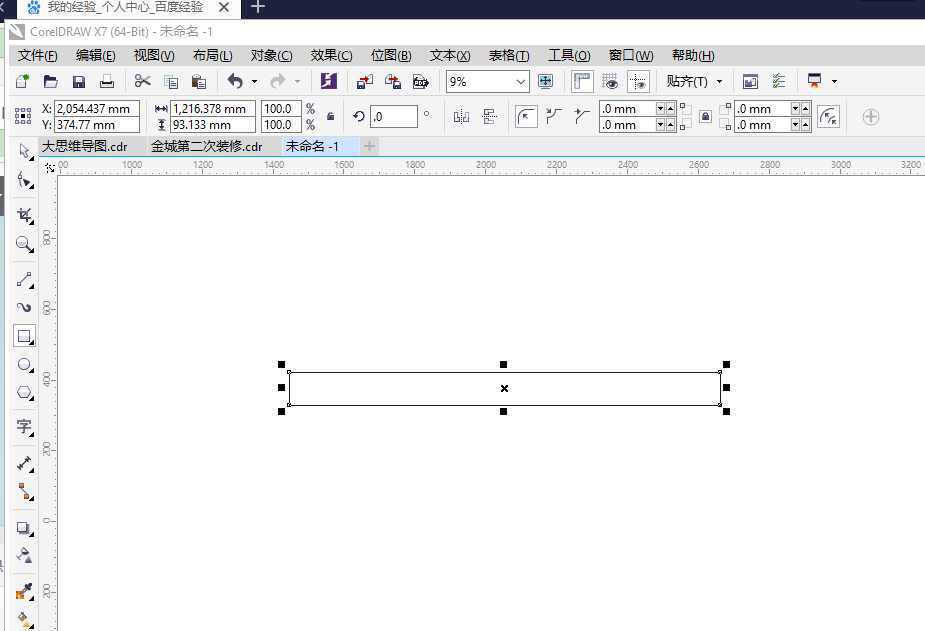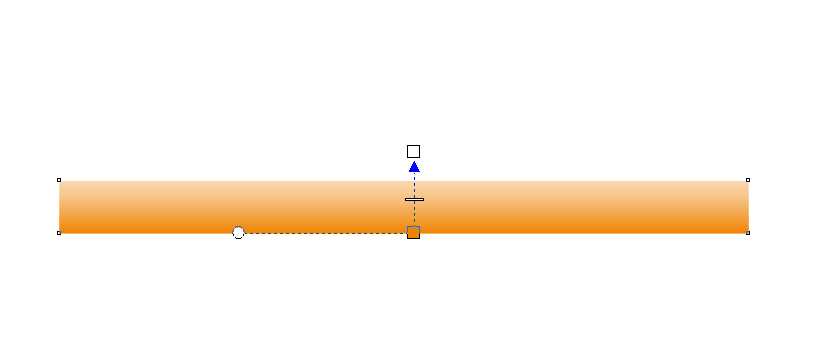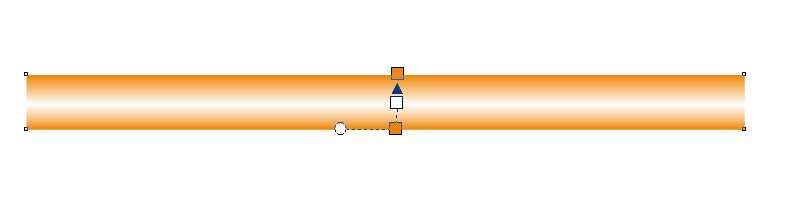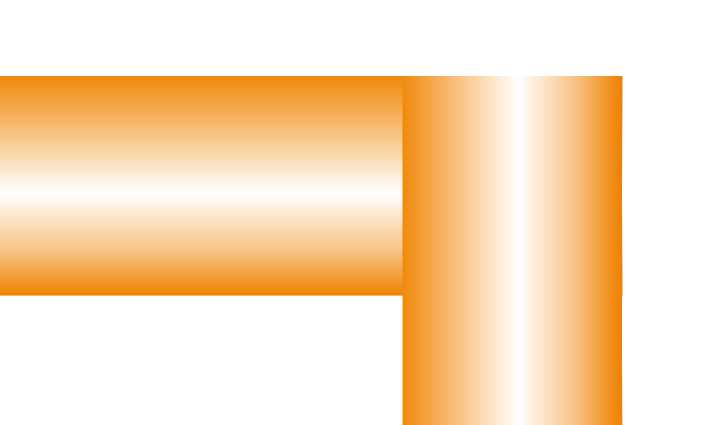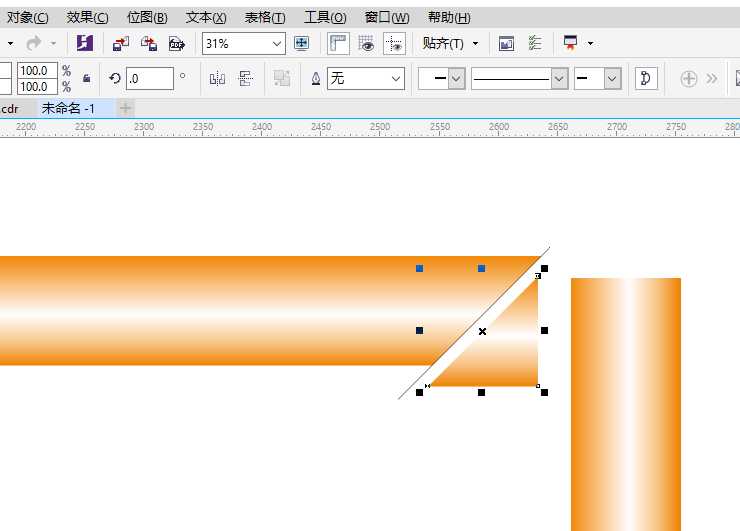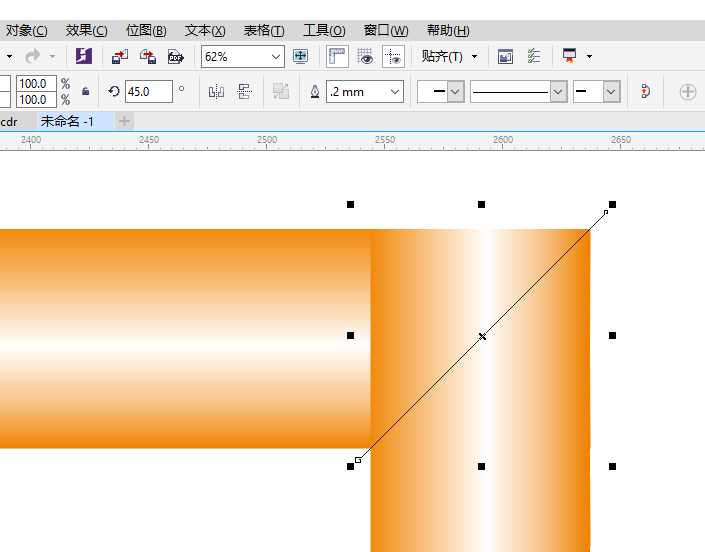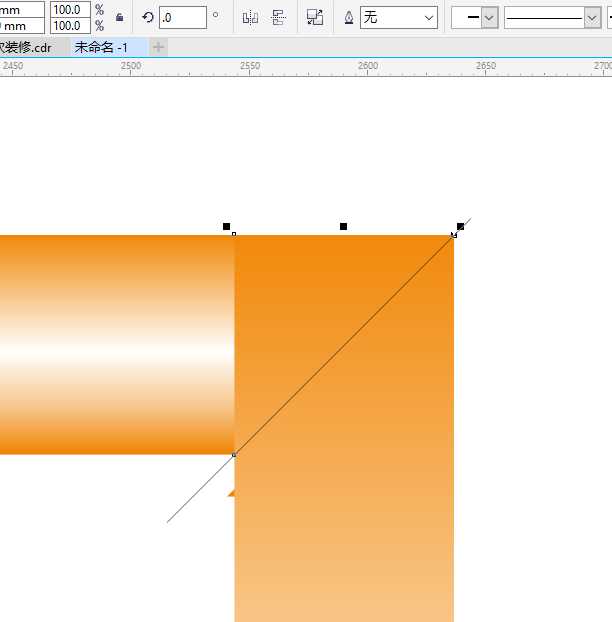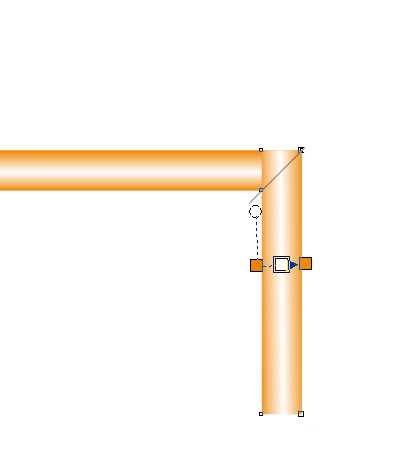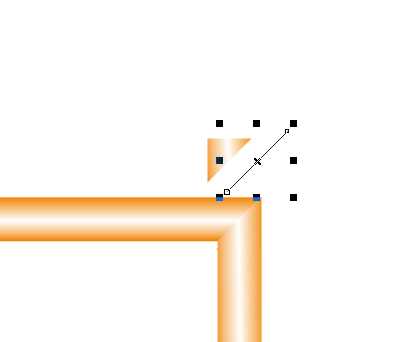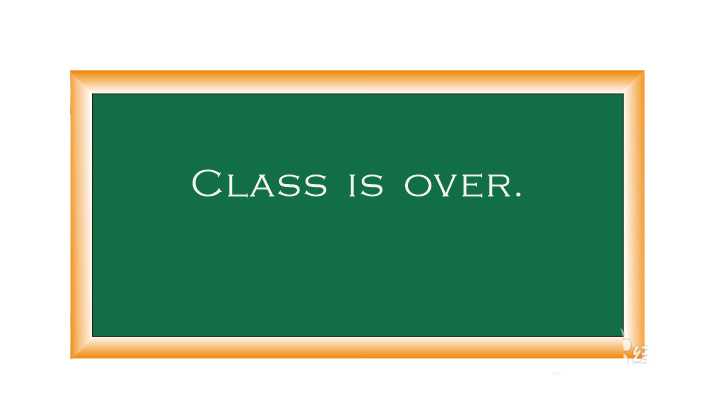CDR怎么设计立体的黑板框效果?
(编辑:jimmy 日期: 2025/12/27 浏览:3 次 )
cdr中想要设计一款黑板框图框,该怎么设计呢?下面我们就来啊看看cdr设计黑板框的教程。
- 软件名称:
- CorelDRAW Graphics Suite 2017 简体中文特别版 64位
- 软件大小:
- 695MB
- 更新时间:
- 2018-03-22立即下载
1、打开CDR软件, 拉一矩形,去边线,填色,选择交互式填充。
2、添加颜色节点,选择中间高光条颜色和亮度,注意方向柄保持水平,以免填充时歪掉。好,一个边的雏形已经形成。
3、选中它,复制旋转90度对齐于角,制作边框的一个角。
4、接下来的步骤很重要。拉一水平线,旋转45度(相贯线角度),先对水平的框切割;除去“边角料”。
5、再对垂直框切割,这时候可能需要对垂直边重新调整渐变填充。
6、去除边角料,一个角完成!
7、可以用旋转复制或重复以上步骤完成其它三个角。结果如下:
8、拉一比本框内侧稍大一点的矩形,填上你喜欢的颜色, 置于框下一层, 大功告成, 是不是感觉有的小得意?
以上就是cdr设计黑板框图形的教程,希望大家喜欢,请继续关注。
相关推荐:
CDR字母怎么去掉内框颜色?
CDR怎么设计中国风边框素材?
cdr怎么设计邮票边框效果? cdr设计邮票效果的教程
下一篇:cdr怎么制作虚线效果的正方形边框?